如何在 Windows 11 中清除剪貼板歷史數據
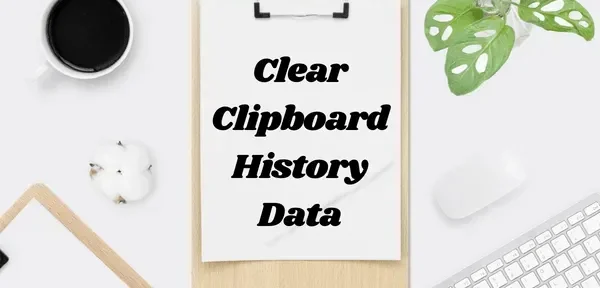
在 Windows 11 中啟用剪貼板歷史記錄允許用戶將所有最近複製的項目存儲在剪貼板本身內。如果您將密碼等敏感信息從一個位置複製/粘貼到另一個位置,它會一直保留在剪貼板上,直到您手動清除它。因此,使用此密碼後,立即清除 Windows 11 中的剪貼板歷史數據變得非常重要。
在這篇文章中,我們將討論四種不同的方法,您可以輕鬆地清除存儲在剪貼板上的數據。其中一種方法解釋瞭如何創建快捷方式以立即清除剪貼板內的複制數據。
為什麼需要在 Windows 11 中清除剪貼板歷史數據?
如前所述,剪貼板包含複製的項目,除非您手動清除 Windows 11 PC 上的歷史記錄。通過使用 OneDrive 進行云同步等功能,此數據可跨設備同步,如果有人意外訪問您的設備,它將了解您的所有密碼或其他敏感信息。
如果您不允許其他人使用您的設備(智能手機、筆記本電腦等)或尚未在您的 Windows 11 PC 上激活 OneDrive,請放心並繼續使用剪貼板歷史記錄。否則,您應該知道如何輕鬆地從剪貼板中刪除已保存的數據。
在 Windows 11 中清除剪貼板歷史數據的方法
讓我們學習四種在 Windows 11 PC 上輕鬆清除剪貼板歷史記錄的方法。它們如下 –
1]打開剪貼板並有選擇地刪除複製的項目
從剪貼板中清除複製項目的最佳方法是打開剪貼板本身。為此,請按Win+V 熱鍵並單擊全部清除 按鈕。
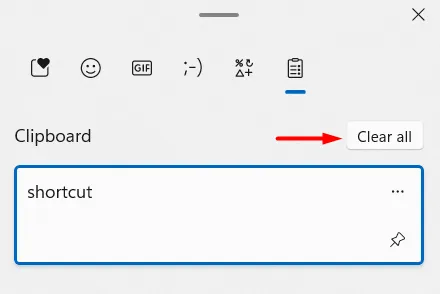
使用它,甚至可以在剪貼板中一個一個地刪除複製的元素。為此,請按 Win + V 並找到要刪除的項目。單擊其上可用的三個點,然後單擊刪除按鈕。
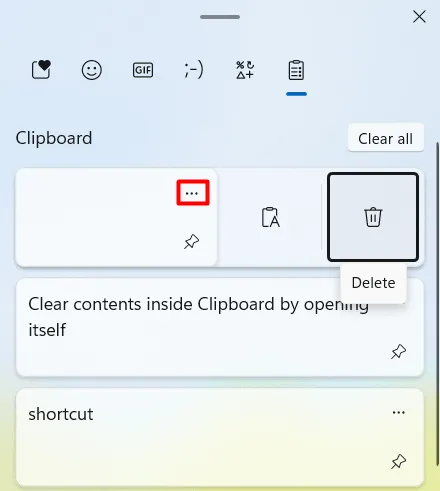
還有一種方法可以將任何項目固定到剪貼板。您所要做的就是找到要固定的元素,然後單擊 Eclipse 按鈕 (…) 下方的固定按鈕。
2]通過設置清除剪貼板項目
或者,您也可以直接從“設置”應用清除剪貼板數據。這是完成此任務的方法 –
- 按Win + I啟動設置應用程序。
- 從左側導航欄中選擇“系統”並轉到右側窗格。
- 向下滾動並單擊“剪貼板”。
- 在下一個屏幕上,導航到Clear Clipboard Data部分,然後單擊Clear。
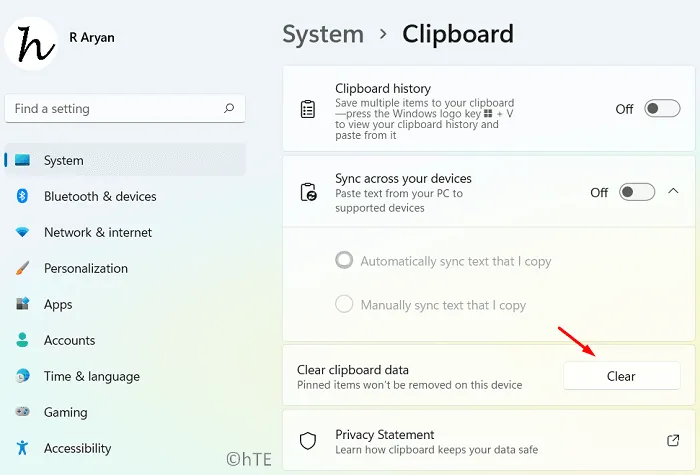
剪貼板上的所有復制項目將立即丟失。
3]使用“運行”清除剪貼板項目
您還可以使用運行實用程序清除剪貼板上保存的數據。在此方法中,您需要通過按 Win + R 打開“運行”對話框。輸入下面給出的路徑,然後單擊“確定”按鈕。
cmd /c echo.|clip
然後命令提示符將啟動並運行上述代碼。它發生得如此之快,以至於您甚至可能沒有註意到 CMD 打開。您可以按 Win + V 查看剪貼板中是否包含任何數據。
4]創建快捷方式並清除剪貼板歷史記錄。
如果清除剪貼板歷史記錄是您的常見任務,您可能會發現打開“運行”、“設置”甚至“剪貼板”需要一些時間。好吧,在這種情況下,您可以為自己創建一個快捷方式並將其放在桌面上。每當您想從剪貼板中刪除複製的項目時,您所要做的就是單擊剛剛創建的快捷方式。
這是如何做到的 –
- 右鍵單擊桌面上的任意位置,然後選擇新建 > 快捷方式。
- 接下來,將打開一個名為“創建快捷方式”的新窗口。
- 在“ ”下複製/粘貼以下內容
Type the location of the item,然後單擊“下一步”。
cmd /c echo.|clip
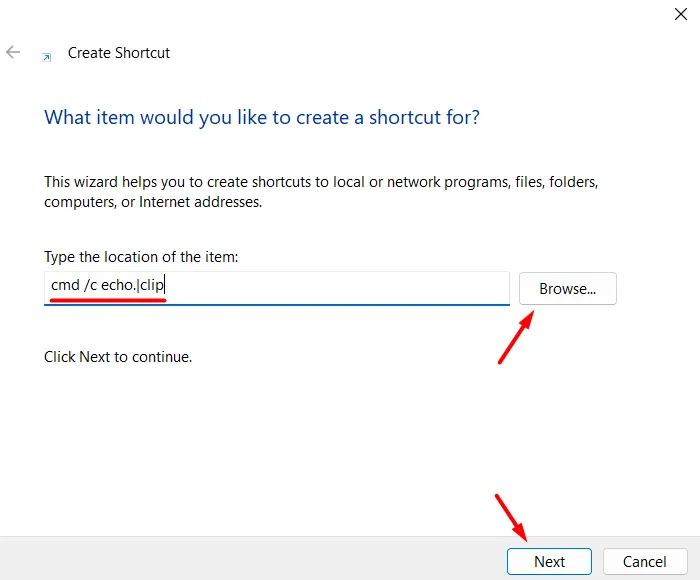
- 這將自動為該快捷方式命名。您還可以為此快捷方式提供名稱。之後,單擊“完成”按鈕,將在桌面上創建一個快捷方式。
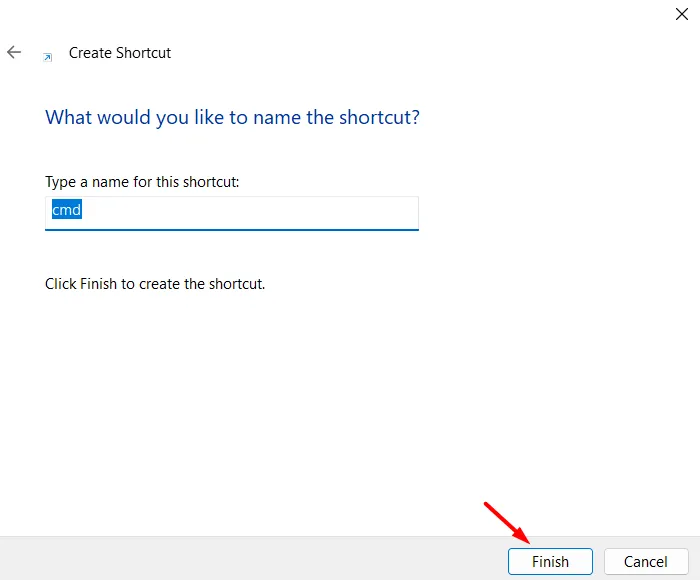
就是這樣,您已經成功創建了一個從剪貼板中刪除最近項目的快捷方式。每當您想從剪貼板中刪除複製的項目時,只需在桌面屏幕上雙擊此圖標即可。
要訪問此快捷方式,您需要最小化計算機上的所有窗口,然後雙擊它。您可以分配一個熱鍵來啟動它並自動運行它。為此,請右鍵單擊快捷方式並選擇顯示高級選項。接下來,上一個上下文菜單將打開,在此處選擇“屬性”。
當其屬性窗口打開時,切換到快捷方式選項卡。在 下Shortcut key:,按您喜歡的熱鍵,然後按Apply > OK。
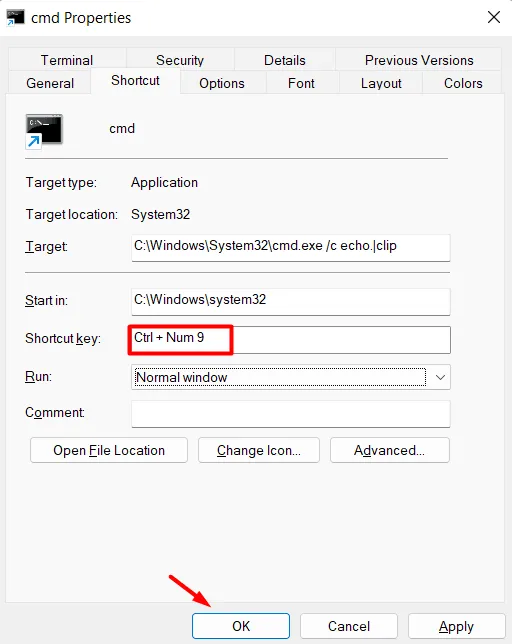
- 然後按 Win + R 啟動運行。在其中鍵入以下內容並單擊確定。
shell:Start menu
- 您將被重定向到文件資源管理器中的程序。將新創建的剪貼板快捷方式複製到您的桌面並將其粘貼到您的應用程序文件夾中。
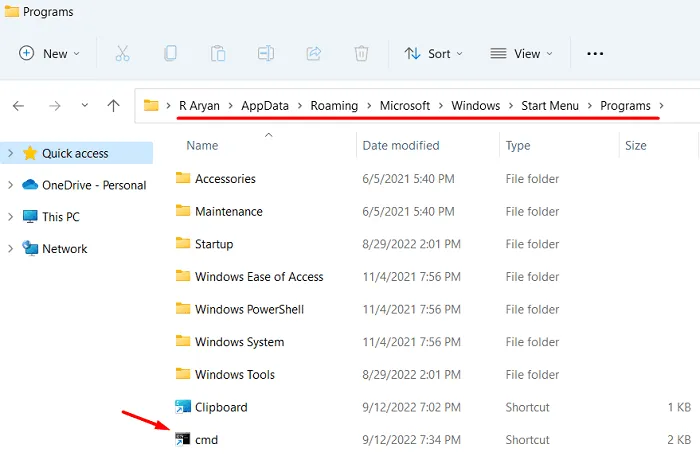
就是這樣,您已為此快捷方式分配了一個熱鍵,並且每當您使用此熱鍵時,最後一個項目將從剪貼板中刪除。
如何在 Windows 11 中禁用剪貼板
或者,您可以在 Windows 11 中禁用剪貼板或保留複製的項目。為此,請執行以下步驟:
- 按 Win + I 調出設置應用程序。
- 轉到“系統”>“剪貼板”。
- 禁用剪貼板歷史旁邊可用的切換開關。
就是這樣,剪貼板將停止在其中保存多個項目。因此,您的 Windows 11 PC 上將沒有剪貼板歷史記錄。如果您想要撤消它並啟用多個剪貼板存儲,您需要做的就是重新打開該切換。
資料來源:Howtoedge



發佈留言